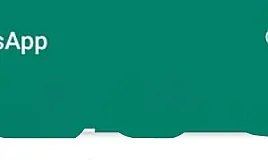Son WhatsApp Web’e girilen yerleri nasıl görebilirim?
Son WhatsApp Web’e girilen yerleri nasıl görebilirim?
Whatsapp Web Giriş Geçmişi Nasıl Kontrol Edilir ?
WhatsApp 2015’te web sürümünü başlatana kadar, insanlar WhatsApp’ın akıllı telefonlarıyla sınırlı olmasından oldukça memnundu. Ancak zamanla bu platformdaki iletişimin kapsamı genişledi. Yavaş yavaş, daha fazla kullanıcının daha fazla rahatlık için WhatsApp’larını bilgisayarlarına/dizüstü bilgisayarlarına bağlamasına yol açtı.
Günümüzde kişisel bilgisayarı veya dizüstü bilgisayarı olan ve WhatsApp kullanan hemen hemen herkes, cihazlarını en az bir veya iki kez bağlamış olmalıdır. Ancak, bunu ilk kez yapıyorsanız, bununla ilgili birkaç sorunuz olmalı.
Whatsapp Web aktivitenizi akıllı telefonunuzdan kontrol edebilir misiniz? Bir arkadaşınızın cihazında Whatsapp Web’e giriş yaptıysanız ve çıkış yapmayı unuttuysanız ne olur? Cihazınızda WhatsApp Web’in giriş geçmişini kontrol etmenin bir yolu var mı?
Bugün, blogumuzda tüm bu sorular hakkında konuşacağız. Whatsapp web ile ilgili tüm sorularınızın cevabını bulmak için bizimle kalın.
İçindekiler
Whatsapp Web Giriş Geçmişi Nasıl Kontrol Edilir ?
WhatsApp Web’inizi Başka Biri mi Kullanıyor?
WhatsApp Web’den Nasıl Çıkış Yapılır?
Yöntem 1: Bilgisayardan Whatsapp Web’den Çıkış Yapın
Yöntem 2: Yöntem 1: Bilgisayar Akıllı Telefonundan Whatsapp Web’den Çıkış Yapın
Whatsapp Web Giriş Geçmişi Nasıl Kontrol Edilir?
WhatsApp Web’inize kaç cihaz bağlarsanız bağlayın, bu ağdaki ana cihaz her zaman akıllı telefonunuz olacaktır. Bu nedenle WhatsApp Web oturum açma geçmişi de dahil olmak üzere WhatsApp Web hakkında kontrol etmek istediğiniz her şey doğrudan telefonunuzda bulunur.
Yani, WhatsApp Web giriş geçmişinizi kontrol etmek istiyorsanız, aşağıdaki adımları izleyerek yapabilirsiniz:
Akıllı telefonunuzdaki WhatsApp uygulamasını açın.
Sağ üst köşedeki üç nokta simgesine gidin ve üzerine dokunun.
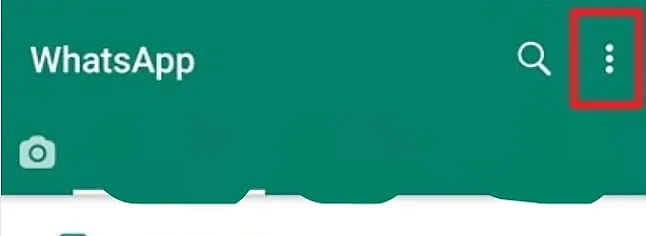
Açılır menüde Bağlı Cihazlar’a tıklayın .
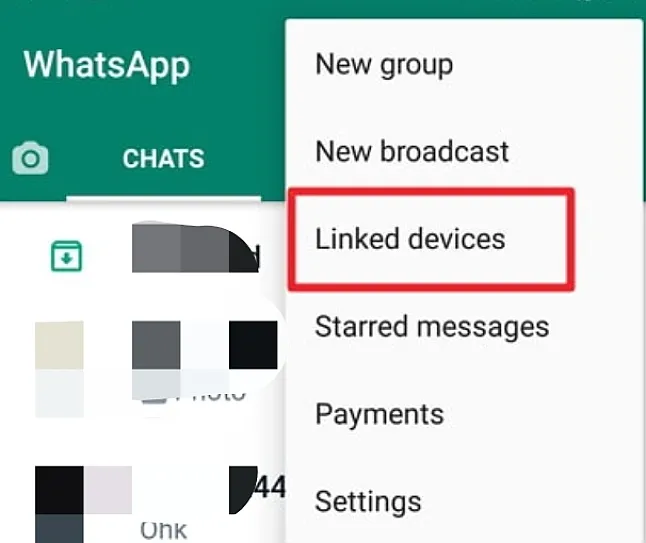
Bağlantılı Cihazlar sekmesine yönlendirileceksiniz ve WhatsApp Web’inizin bağlı olduğu tüm cihazların oturum açma geçmişini ve etkinlik durumunu bulacaksınız.
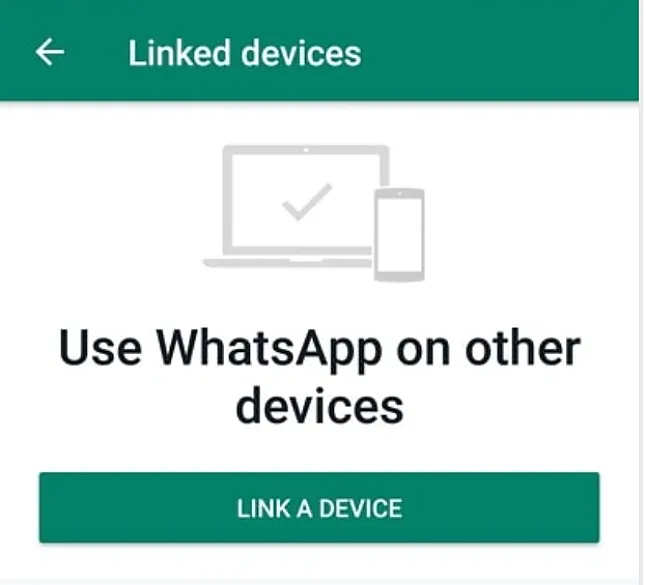
WhatsApp Web’inizi Başka Biri mi Kullanıyor?
Hesaplarını bilgisayarlarında/dizüstü bilgisayarlarında kullanan çoğu WhatsApp kullanıcısı, dizüstü bilgisayarlarını her kapattıklarında çıkış yapmamayı tercih ediyor. Ve bilgisayarlardan çıkış yapmamayı alışkanlık haline getirdiğinizde, aynı şeyi başka birinin bilgisayarını kullanırken de yapabilirsiniz (eğer yaparsanız).
Bu nedenle, başka birinin bilgisayarından çıkış yapmayı unuttuysanız ve hesabınızın hâlâ kullanıldığından şüpheleniyorsanız, bunu nasıl öğreneceğiniz aşağıda açıklanmıştır.
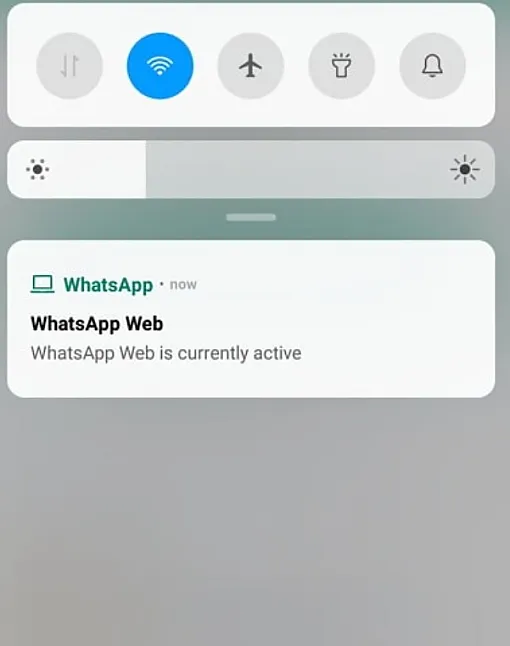
Akıllı telefonunuzun bildirim penceresinde WhatsApp Web’in şu anda etkin olduğunu belirten bir WhatsApp Web bildirimi fark ettiniz mi?
Bu bildirim, WhatsApp hesabınızın şu anda bir bilgisayarda kullanıldığının bir işaretidir. Bu nedenle, kendi bilgisayarınızdan çıkış yaptıktan sonra bu bildirimi görürseniz, bir yerde başka birinin hesabınızı kendi tarayıcısında kullandığını gösterir.
Paniğe kapılmadan önce bu sorunun basit bir çözümü olduğunu hatırlatalım. Geçen bölümde WhatsApp web’den çıkış yapmaktan nasıl bahsettiğimizi hatırlıyor musunuz? Hem bilgisayarınızda hem de akıllı telefonunuzda nasıl yapılabileceğini tartıştık. Ve bu durumda bilgisayara erişiminiz olmayacağından, krizinizi çözmek için ikinci yöntemle gitmeniz gerekecek.
WhatsApp Web’den Nasıl Çıkış Yapılır?
Yöntem 1: Bilgisayardan Whatsapp Web’den Çıkış Yapın
Adım 1: Web tarayıcınızda WhatsApp Web penceresini açın.
Pencerenin sağ yarısı bir sohbet açmak için ayrılmıştır, sol kısım ise ters kronolojik sırada (en yeniden en eskiye) düzenlenmiş tüm sohbetlerinizin bir listesini içerir.

Adım 2: Bu listenin en üstünde, solda profil resminizin simgesi ve sağda diğer üç simgenin bulunduğu küçük bir çubuk göreceksiniz. Birincisi, kişilerinizin WhatsApp durumlarını açan dairesel bir simge, ikincisi yeni bir sohbet başlatmak için bir mesaj simgesi ve üçüncüsü dikey bir çizgide düzenlenmiş üç nokta; son simgeye tıklayın.
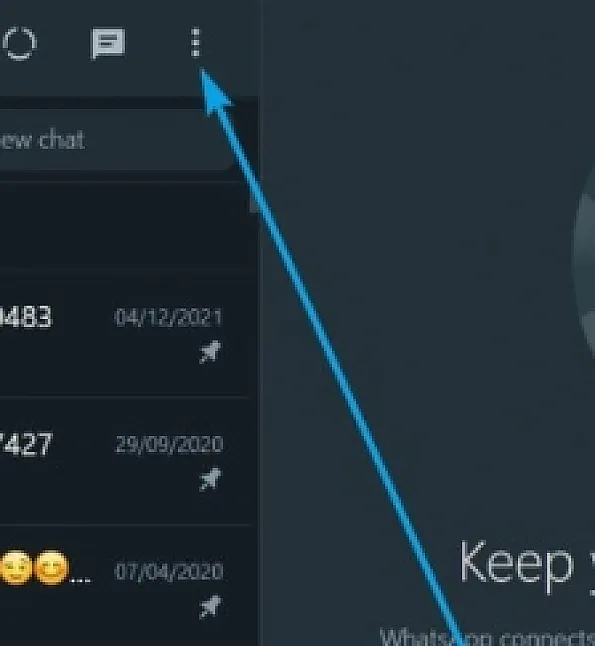
Adım 2: Üzerine tıkladığınız anda, dört seçenekli bir açılır menü bulacaksınız. Bu menüdeki son seçenek şudur: Oturumu kapat . Üzerine dokunun, WhatsApp Web’inizden çıkış yapacaksınız.
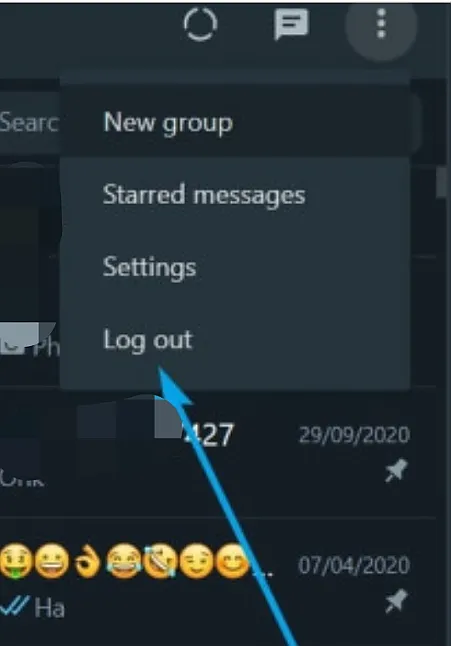
Yöntem 2: Yöntem 1: Bilgisayar Akıllı Telefonundan Whatsapp Web’den Çıkış Yapın
Adım 1: Akıllı telefonunuzdaki WhatsApp uygulamasını açın. Önünüze açılan sohbet ekranında sağ üst köşedeki üç nokta simgesine gidin ve üzerine dokunun.
Adım 2: Üzerine dokunduğunuzda, altı seçenekli bir liste içeren bir açılır menü göreceksiniz. Bu listedeki üçüncü seçenek şöyle olacaktır: Bağlı cihazlar ; dokunarak açın.
Adım 3: Ardından, sayfanın üst yarısında bir CİHAZ BAĞLANTISI düğmesini bulacağınız Bağlı cihazlar sekmesine yönlendirileceksiniz ve bunun altında CİHAZ DURUMU bölümünü göreceksiniz.Bu bölümde WhatsApp hesabınıza bağlı tüm cihazların listesini bulacaksınız.
Adım 4: Birden fazla cihazda oturum açtıysanız, oturumu kapatmak istediğiniz cihazı seçin ve üzerine dokunun. En üstte tarayıcınızın adının yer aldığı küçük bir iletişim kutusu göreceksiniz. Hemen altında aktivite durumunu ve konumunu göreceksiniz.
Bu kutunun sağ alt köşesinde, işlem yapılabilir iki seçenek bulacaksınız: OTURUM AÇ ve KAPAT. Bu cihazda WhatsApp Web’den çıkış yapmak için ilk seçeneğe dokunun ve işiniz bitti.